- Perché Dragon Age: Inquisition continua a bloccarsi?
- Correzione: Dragon Age Inquisition si arresta in modo anomalo al lancio
- 1. Verifica i requisiti di sistema
- 2. Esegui il gioco come amministratore
- 3. Aggiorna la build del sistema operativo Windows
- 4. Aggiorna i driver della GPU
- 5. Chiudi le attività in background
- 6. Disinstalla/Disattiva 3D Vision
- 7. Disattiva l’app Overlay di Origin
- 8. Verifica i file DAI Games su Origin
- 9. Installare gli ultimi Redistributables di Visual C++
- 10. Disabilita Nvidia GeForce Experience Overlay
- 11. Disattiva temporaneamente il programma antivirus
- 12.Disabilita l’overclock
- 13. Reinstalla Dragon Age Inquisition
Dragon Age: Inquisition è un gioco di ruolo d’azione sviluppato da BioWare e pubblicato da Electronic Arts nel 2014. È disponibile per piattaforme PS3/PS4, Windows, Xbox One e Xbox 360. Se sei uno dei giocatori di Dragon Age: Inquisition, è molto probabile che tu abbia più problemi con esso. Dragon Age Inquisition si arresta in modo anomalo all’avvio o all’avvio è uno di questi.
Quindi, se riscontri un problema del genere abbastanza spesso, assicurati di seguire questa guida alla risoluzione dei problemi per risolverlo completamente. Molti giocatori stanno segnalando che stanno affrontando lo stesso problema principalmente su PC Windows 10, il che è ovviamente abbastanza previsto. Non c’è niente di nuovo per i giocatori su PC di avere un problema del genere a causa di diversi aspetti. Ora, potresti chiedere quali sono le possibili ragioni?
Perché Dragon Age: Inquisition continua a bloccarsi?
Bene, ci sono diverse ragioni dietro, ma il motivo più comune è che forse il tuo gioco non ha un privilegio di amministratore per funzionare correttamente. In caso contrario, i numerosi processi in esecuzione in background provocano un problema del genere. Nel frattempo, sono possibili anche problemi con i file di gioco installati, build obsoleta del sistema operativo Windows, driver grafici obsoleti, problemi con 3D Vision, ecc.

A volte il programma antivirus installato o le impostazioni del client Origin integrato o l’incompatibilità con l’hardware del PC possono anche causare più problemi con i giochi per PC. Considerando che CPU/GPU overcloccate, ridistribuibili Visual C++ mancanti o danneggiati, l’esecuzione di app overlay di terze parti, ecc. possono anche causare arresti anomali all’avvio. Ora, poiché abbiamo condiviso tutte le possibili ragioni, è tempo di passare alla guida di seguito.
Correzione: Dragon Age Inquisition si arresta in modo anomalo al lancio
Prima di tutto, inizieremo controllando la configurazione del tuo PC perché è molto probabile che si verifichino problemi con l’arresto anomalo dell’avvio se la configurazione del tuo PC non soddisfa i requisiti di sistema del gioco Dragon Age: Inquisition.
Annunci
1. Verifica i requisiti di sistema
Qui abbiamo menzionato i requisiti di sistema minimi e consigliati in modo da assicurarti se le specifiche del tuo computer sono compatibili con questo gioco o meno.
Requisiti minimi:
- Sistema operativo: Windows 7 o 8.1 a 64 bit
- PROCESSORE: CPU quad core AMD a 2,5 GHz, CPU quad core Intel a 2,0 GHz
- RAM: 4GB
- Scheda grafica: AMD Radeon HD 4870, NVIDIA GeForce 8800 GT
- Memoria grafica: 512 MB
- Disco rigido: 26 GB
- Versione DirectX: DX10
Requisiti consigliati:
- Sistema operativo: Windows 7 o 8.1 a 64 bit
- PROCESSORE: CPU AMD a sei core a 3,2 GHz, CPU Intel quad-core a 3,0 GHz
- RAM: 8 GB
- Scheda grafica: AMD Radeon HD 7870 o R9 270, NVIDIA GeForce GTX 660
- Memoria grafica: 2 GB
- Disco rigido: 26 GB
- DirectX: DX11
2. Esegui il gioco come amministratore
Se il tuo gioco è in esecuzione senza il privilegio di amministratore sul computer Windows, è molto probabile che tu stia commettendo errori durante l’avvio del gioco. Assicurati solo di avviare il gioco come amministratore per consentire al sistema di eseguirlo correttamente.
Annunci
- Fare clic con il pulsante destro del mouse sul Inquisizione dell’età del drago exe sul tuo PC.
- Ora, seleziona Proprietà > Fare clic su Compatibilità scheda.
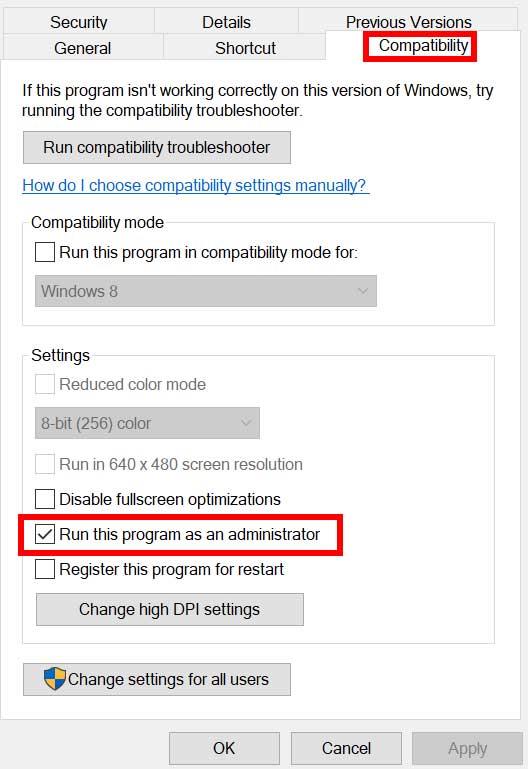
- Abilita il Esegui questo programma come amministratore casella di controllo.
- Clicca su Applicare e seleziona OK per salvare le modifiche.
- Una volta terminato, puoi provare a eseguire il gioco per verificare se si sta arrestando in modo anomalo sul PC o meno.
3. Aggiorna la build del sistema operativo Windows
Una build obsoleta del sistema operativo Windows può anche causare diversi problemi di prestazioni sul tuo computer e l’arresto anomalo del gioco durante l’avvio o nella schermata di caricamento è uno di questi. Dovresti provare a controllare l’aggiornamento del sistema operativo Windows e installare tutti gli aggiornamenti disponibili per essere sempre aggiornati.
- Premere Windows + I chiavi per aprire il Impostazioni di Windows menù.
- Quindi, fare clic su Aggiornamento e sicurezza > Seleziona Controlla gli aggiornamenti sotto il aggiornamento Windows sezione.
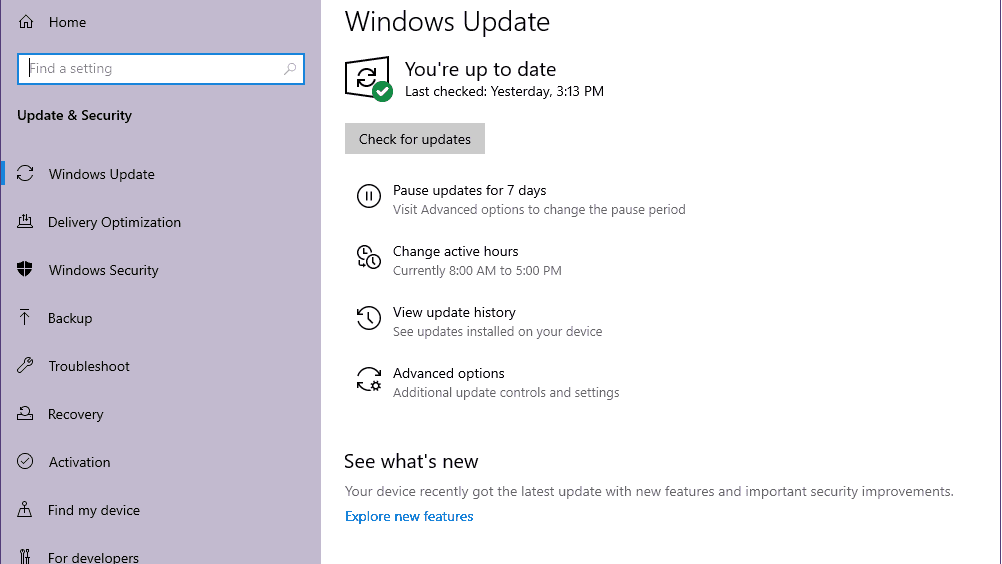
Annunci
- Se è disponibile un aggiornamento delle funzionalità, selezionare Scarica e installa.
- Potrebbe volerci del tempo per completare l’aggiornamento.
- Al termine, riavvia il computer per installare l’aggiornamento.
Considerando che se stai utilizzando l’ultima versione di Windows 11 sul tuo computer, procedi come segue:
- Premere Windows + I chiavi per aprire Impostazioni di Windows.
- Clicca su aggiornamento Windows dalla parte inferiore del riquadro sinistro.
- Ora, fai clic su Controlla gli aggiornamenti > Se è disponibile un aggiornamento, inizierà automaticamente il download e l’installazione dell’aggiornamento.
- Potrebbe volerci del tempo per completare il processo di installazione.
- Infine, riavvia il computer per modificare rapidamente gli effetti.
Una volta terminato, puoi verificare se il problema di arresto anomalo del gioco è stato risolto o meno.
4. Aggiorna i driver della GPU
Un driver della scheda grafica obsoleto sul tuo PC Windows può anche causare più problemi con il gameplay come ritardi o arresti anomali. Se riscontri ancora tali problemi, assicurati di mantenere aggiornati i driver della GPU seguendo i passaggi seguenti.
- Premere Windows+X chiavi per aprire il Menu di avvio rapido.
- Ora, fai clic su Gestore dispositivi dalla lista > Doppio click Su Schede video.
- Fare clic con il pulsante destro del mouse sulla scheda grafica dedicata che stai utilizzando.
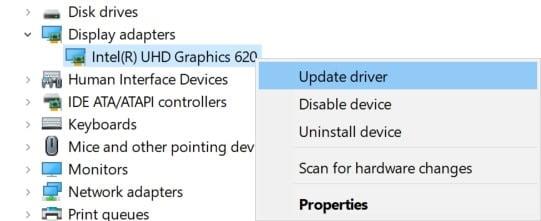
- Quindi, seleziona Aggiorna driver > Scegli di Cerca automaticamente i driver.
- Se è disponibile un aggiornamento, scaricherà e installerà automaticamente l’ultima versione.
- Al termine, riavvia il sistema per applicare immediatamente le modifiche.
5. Chiudi le attività in background
Se nel caso, ci sono molte attività non necessarie in esecuzione in background, assicurati di chiuderle singolarmente. Altrimenti, tutte queste attività consumeranno molta CPU e memoria che possono ovviamente influire sulle prestazioni del sistema durante il gioco.
- Premere Ctrl + Maiusc + Esc chiavi per aprire il Gestore delle attività.
- Ora, fai clic su Processi scheda > Fare clic per selezionare le attività che vengono eseguite inutilmente in background e consumano risorse di sistema sufficienti.
Annuncio
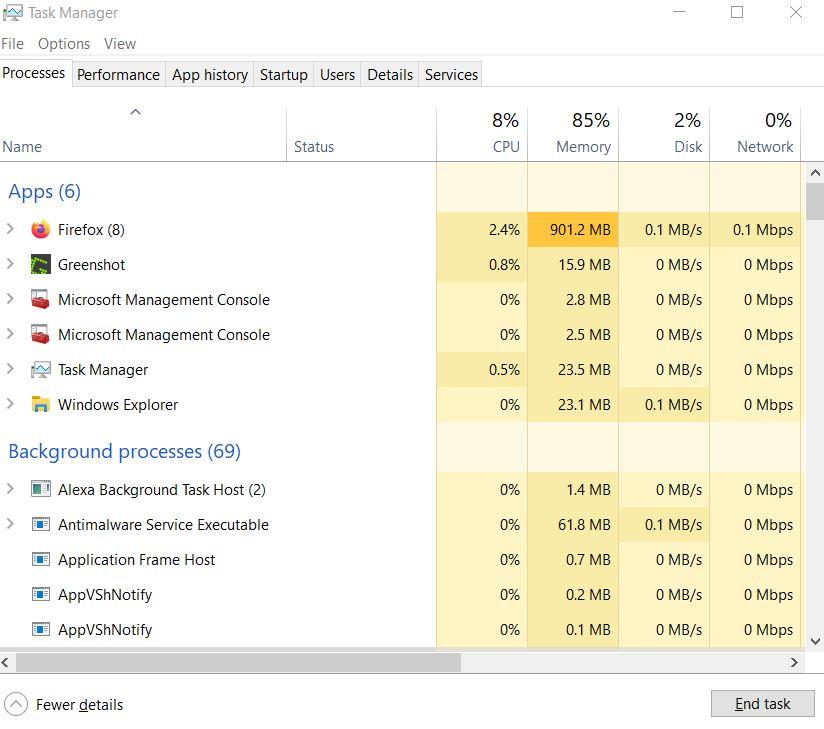
- Clicca su Ultimo compito per chiuderlo uno per uno.
- Al termine, riavvia il sistema e verifica nuovamente il problema di arresto anomalo dell’avvio.
6. Disinstalla/Disattiva 3D Vision
Alcuni dei giocatori DAI interessati hanno riferito di riscontrare problemi con il driver 3D Vision sul PC che in pratica provoca l’arresto anomalo dell’avvio per diversi giochi come Dragon Age: Inquisition. Sebbene il driver NVIDIA migliori sempre la tua esperienza di gioco, su alcuni PC potrebbe anche influire in modo imprevisto sull’esperienza di gioco.
- Premere Windows + I chiavi per aprire il Impostazioni di Windows menù.
- Ora, fai clic su “App” sezione > Qui basta scorrere l’elenco dei programmi e delle funzionalità installati.
- Fare clic per selezionare Driver Nvidia 3D Vision dalla lista.
- Quindi seleziona Disinstalla e segui le istruzioni sullo schermo per completare il processo di disinstallazione.
- Una volta terminato, assicurati di riavviare il PC per applicare le modifiche.
Questo dovrebbe aiutarti a risolvere il problema di arresto anomalo all’avvio di Dragon Age Inquisition sul tuo PC. Tuttavia, se questo non ti ha aiutato, prova il metodo successivo.
7. Disattiva l’app Overlay di Origin
A volte un’app in overlay o l’opzione di gioco integrata del client Origin sul tuo PC può causare problemi di avvio con i giochi. Molti giocatori hanno segnalato la stessa cosa e sembra che l’app overlay integrata stia preoccupando la maggior parte di loro. Pertanto, è sempre meglio disabilitare manualmente l’app overlay di Origin seguendo i passaggi seguenti:
- Prima di tutto, assicurati di aver effettuato l’accesso al tuo account EA valido sul client Origin.
- Ora, vai al Impostazioni dell’applicazione dal menu principale.
- Quindi vai al Origine nel gioco scheda > Se è già abilitato o attivato, assicurati di disattivarlo (disabilitarlo).
- Una volta terminato, chiudi il client Origin e riavvia il PC per modificare immediatamente gli effetti.
- Infine, prova ad avviare il gioco Dragon Age Inquisition sul PC per verificare nuovamente il problema di arresto anomalo dell’avvio.
8. Verifica i file DAI Games su Origin
Se nel caso, i file di gioco DAI installati sono danneggiati o mancanti per alcuni sfortunati motivi, è possibile che si verifichino molti arresti anomali all’avvio.Si consiglia di scansionare e riparare automaticamente i file di gioco direttamente dal client Origin seguendo i passaggi seguenti:
- Apri il client Origin sul PC e accedi al tuo account EA valido.
- Quindi, fare clic su “Libreria di giochi” opzione nel riquadro di sinistra.
- Quindi fare clic con il pulsante destro del mouse su “Dragon Age: Inquisizione” e seleziona “Gioco di riparazione”.
- Il client Origin inizierà a verificare automaticamente i file di gioco.
- Una volta terminato, dovrebbe correggere automaticamente i file di gioco mancanti o danneggiati scaricandoli online (se presenti).
- Infine, assicurati di riavviare il computer e prova a eseguire nuovamente il gioco per verificare la presenza del problema.
9. Installare gli ultimi Redistributables di Visual C++
Assicurati di scaricare e installare gli ultimi ridistribuibili di Microsoft Visual C++ sul tuo computer Windows per mantenere le cose impeccabili in ogni aspetto. Puoi prendilo qui.
10. Disabilita Nvidia GeForce Experience Overlay
Sono stati pubblicati numerosi rapporti sul fatto che lo strumento di sovrapposizione Nvidia GeForce Experience sul tuo computer Windows può facilmente causare problemi con l’arresto anomalo del DAI. Quindi, assicurati di disabilitarlo temporaneamente per risolvere un problema del genere.
- Apri il Esperienza Nvidia GeForce app > Fare clic su Icona dell’ingranaggio nell’angolo in alto a destra.
- Dal Generale sezione, disattivare il Sovrapposizione di gioco opzione.
- Infine, avvia Origin> Riapri DAI per vedere se stai ancora riscontrando il problema di arresto anomalo dell’avvio o meno.
11. Disattiva temporaneamente il programma antivirus
È anche probabile che se stai utilizzando uno qualsiasi dei programmi antivirus sul tuo computer Windows, dovresti disabilitarlo temporaneamente per verificare se il problema di arresto anomalo dell’avvio ti dà ancora fastidio o meno. Sembra che la funzione di sicurezza attiva sul tuo computer Windows stia in qualche modo impedendo al file di gioco di funzionare correttamente.
In alternativa, puoi provare ad aggiungere la cartella installata di Dragon Age Inquisition alla whitelist della protezione antivirus in modo che le misure di sicurezza non eseguano la scansione o impediscano più quei file.
12.Disabilita l’overclock
Poiché la maggior parte dei giocatori su PC desidera ottenere prestazioni ultra elevate dalla CPU e dalla GPU installate, overclocca manualmente l’hardware. Tuttavia, a volte l’overclocking può ridurre le prestazioni di gioco o il gioco inizia a bloccarsi in modo imprevisto a causa di problemi di compatibilità o problemi di collo di bottiglia.
Pertanto, puoi utilizzare lo strumento MSI Afterburner o l’applicazione Firestorm Zotac per ridurre la frequenza di overclocking o disabilitarla al valore predefinito.
13. Reinstalla Dragon Age Inquisition
Se nessuno dei metodi ha funzionato per te, prova a disinstallare e reinstallare il gioco DAI sul tuo PC. Nella maggior parte degli scenari, la semplice eliminazione e reinstallazione del gioco può risolvere completamente i dati danneggiati o i problemi di cache.
- Avvia il client Origin > Accedi al tuo account EA.
- Seleziona il I miei giochi scheda >Fare clic con il pulsante destro del mouse il Inquisizione dell’età del drago tessera di gioco.
- Ora, fai clic su Disinstalla dal menu a tendina.
- Segui le istruzioni sullo schermo per completare il processo di disinstallazione.
- Al termine, assicurati di riavviare il computer per applicare le modifiche.
- Quindi esegui di nuovo il client Origin > Cerca di nuovo il gioco DAI.
- Assicurati di scaricarlo e installarlo nuovamente sul tuo computer tramite il launcher di Origin. [Questa volta dovresti provare a selezionare un’unità o una partizione diversa per installare il gioco]
- Sei a posto.
Questo è tutto, ragazzi. Supponiamo che tu abbia trovato utile questa guida. Per ulteriori domande, faccelo sapere nel commento qui sotto.
